كيفية اختيار خلفيات دردشة مختلفة لموضوع WhatsApp الفاتح والداكن
نصائح وحيل Android / / August 04, 2021
الإعلانات
Facebook ، يأتي بتحديث جديد لتطبيق الدردشة الأكثر استخدامًا Whatsapp على مستوى العالم. الآن ، مع هذا التحديث الجديد ، يمكنك تعيين خلفية مخصصة لكل دردشة. هذا ليس كل شيء ، وهناك أيضًا معرض ورق حائط محدث. ولكن ، إذا كنت لا تعرف أن هذه الميزة تعتمد على الوضع الفاتح أو الداكن. بعد ذلك ، دعني أخبرك أنه يمكنك تعيين خلفيتين مختلفتين للدردشة ، واحدة للوضع المظلم والأخرى لوضع الإضاءة.
Facebook ، يأتي بتحديث جديد لتطبيق الدردشة الأكثر استخدامًا Whatsapp على مستوى العالم. الآن ، مع هذا التحديث الجديد ، يمكنك تعيين خلفية مخصصة لكل دردشة. هذا ليس كل شيء ، وهناك أيضًا معرض ورق حائط محدث. ولكن ، إذا كنت لا تعرف أن هذه الميزة تعتمد على الوضع الفاتح أو الداكن. بعد ذلك ، دعني أخبرك أنه يمكنك تعيين خلفيتين مختلفتين للدردشة ، واحدة للوضع المظلم والأخرى لوضع الإضاءة.

اختر خلفيات دردشة مختلفة لموضوع WhatsApp's Light And Dark على Android
لتمكين هذه الميزة من اتباع الدليل حتى النهاية. لذلك بعناية ، انظر عبر المقاييس (سمة خفيفة):
الإعلانات
افتح تطبيق WhatsApp الخاص بك على هاتفك الذكي. وانقر فوق الزر ثلاثي النقاط الموجود في الزاوية العلوية اليمنى من الشاشة.

الآن ، سيتم فتح قائمة منسدلة من ذلك النقر على خيار الإعدادات.
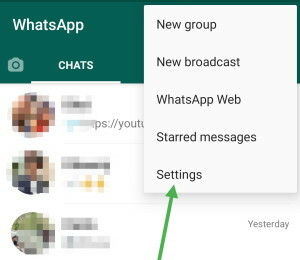
بعد ذلك ، ستلاحظ خيار الدردشات. انقر عليه.

الإعلانات
تظهر نافذة جديدة. تحتاج إلى النقر فوق خيار الخلفية.
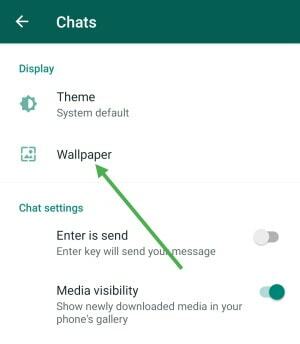
تتوفر معاينة حالية للخلفية هناك. الآن في وضع الإضاءة ، ستلاحظ خلفية خلفية ذات مظهر خفيف في الجزء العلوي من الشاشة. لذلك تحتاج إلى النقر فوق الزر "تغيير".
الإعلانات

تذكر أنه لا يُسمح لك إلا بتغيير الخلفية للوضع الحالي الذي أنت فيه.
الآن ، ألق نظرة على خطوات استخدام هذه الميزة في الوضع الداكن: -
أولاً ، افتح Whatsapp وانتقل إلى الوضع المظلم.
بعد ذلك ، اختر خلفية من ملف ألوان جامدة, مشرق, داكنأو صوري اختيار.

عند الانتهاء ، من خلال اختيار خلفية ، سترى أيضًا معاينة لها بعد ذلك. ثم اضغط على تعيين خلفية زر.
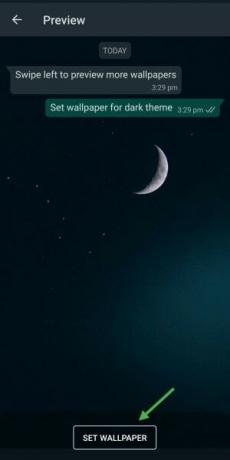
أثناء التواجد في الوضع المظلم ، ستحصل أيضًا على خيار لـ تعتيم خلفية لخفض سطوع / إضاءة الخلفية.
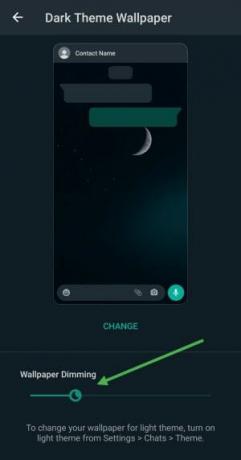
اختر خلفيات دردشة مختلفة لموضوع WhatsApp's Light And Dark على iPhone
بالنسبة لجهاز iPhone ، تختلف العملية كثيرًا وهي بسيطة أيضًا. يعتمد موضوع whatsapp على سمة نظام iPhone الخاص بك ، والتي يمكنك تغييرها باستخدام لوحة التحكم السريعة لنظام iOS. بالنسبة للخلفيات ، يمكنك التبديل بينها بسهولة. دعونا نرى كيف.
بادئ ذي بدء ، قم بتشغيل سمة خفيفة عن طريق قلب الميزة من لوحة التحكم.

افتح Whatsapp على جهاز iPhone الخاص بك وانتقل إلى الإعدادات> الدردشات> خلفية الدردشة.
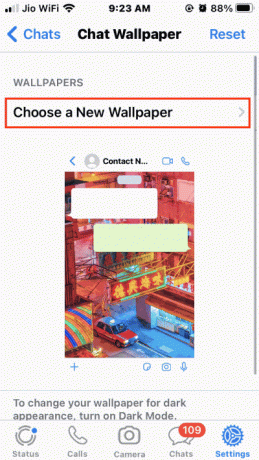
انقر هنا على "اختيار خلفية جديدة" واضبطها حسب الضرورة.

الآن ، قم بتشغيل السمة الداكنة عن طريق تشغيل الوضع الليلي على جهاز iPhone الخاص بك.

افتح Whatsapp وانتقل إلى الإعدادات> الدردشات> خلفية الدردشة.
انقر هنا على "اختيار خلفية الوضع الداكن" وقم بتعيينه حسب الضرورة.

قم بالتمرير لأسفل واضبط مستوى السطوع المريح لعينيك.
ملاحظة: ستتغير الخلفيات عند التبديل بين الوضع النهاري ووضع الإضاءة من عناصر تحكم iOS.
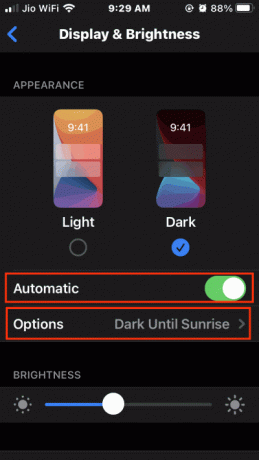
في حالة رغبتك في أتمتة هذه العملية ، يمكنك الانتقال إلى الإعدادات> العرض والسطوع> الخيارات> جدول الظهور واختيار خيار "من غروب الشمس إلى شروقها". سيؤدي هذا تلقائيًا إلى تغيير خلفيات Whatsapp الخاصة بك إلى الظلام في الليل.
استنتاج
نظرًا لأن Whatsapp هو الوضع الرئيسي للتواصل بين العديد من الأشخاص ، فإن هذه الميزة أنيقة ومفيدة للغاية. إذا كنت ترغب أيضًا في جعل محادثتك أكثر جاذبية ، فعليك تجربة الميزة المذكورة أعلاه. هذا كل ما لدينا من أجلك حول كيفية اختيار خلفيات دردشة مختلفة لموضوع WhatsApp الفاتح والداكن. نأمل أن يساعدك هذا الدليل.
اختيار المحرر:
- كيفية إرسال رسائل مختفية في WhatsApp
- قم بتنزيل WhatsApp + JiMODs (JTWhatsApp APK) لنظام Android
- كيفية مشاركة موقع Waze الخاص بك على WhatsApp
- هل يرسل Whatsapp إخطارًا للآخرين إذا قمت بتصوير المحادثة؟
- إصلاح مشكلات الحظر على WhatsApp MODs وتمكين مكافحة الحظر؟
راهول طالب في علوم الكمبيوتر وله اهتمام كبير بمجال موضوعات التكنولوجيا والعملات المشفرة. يقضي معظم وقته إما في الكتابة أو الاستماع إلى الموسيقى أو السفر في أماكن غير مرئية. يعتقد أن الشوكولاتة هي الحل لجميع مشاكله. الحياة تحدث ، والقهوة تساعد.

![كيفية تثبيت Stock ROM على Astro Mercury [ملف فلاش للبرامج الثابتة / Unbrick]](/f/0b079e875ce8a5f7ec28317263e387e1.jpg?width=288&height=384)

![كيفية الدخول في وضع الاسترداد على BQ Mobile BQ-4585 Fox View [مخزون ومخصص]](/f/680a6221493f0c7af14154e68fe58487.jpg?width=288&height=384)